ジョイコンスティックには世代がある!?それぞれの特徴や買うべき世代をご紹介!!

実は知られていない、ジョイコンの世代!
 2017年の3月3日から未だに人気が絶えないNintendo Switch…。
そのSwitchを遊ぶためのコントローラー、ジョイコンですが、
実はとある機を境にジョイコン自体が何度かリメイクしている事があるのです!
実際にパッと見てみても、特にココと言って変わった様子や機能はありません🤔
2017年の3月3日から未だに人気が絶えないNintendo Switch…。
そのSwitchを遊ぶためのコントローラー、ジョイコンですが、
実はとある機を境にジョイコン自体が何度かリメイクしている事があるのです!
実際にパッと見てみても、特にココと言って変わった様子や機能はありません🤔
じゃあ、一体何が変わったのか!?
その為! 今回はジョイコンの世代毎に変わった仕様や構造などをお話しようと思います!!ジョイコンと言えば!?【ジョイコン 歴史】

ジョイコンの各世代の特徴!!

ジョイコン 第1世代
 初期のジョイコンスティックである、第1世代!
実はこの第1世代のジョイコンスティックはとても寿命が短く貧弱でした。
特に起こりやすい症状としては、
初期のジョイコンスティックである、第1世代!
実はこの第1世代のジョイコンスティックはとても寿命が短く貧弱でした。
特に起こりやすい症状としては、
スティック押し込みが効かなくなる!
といった症状が特に起こっておりました💦 その為、昔からSwitchを使用している方は注意が必要ですね💦不具合が多いもう1つの第1世代!
 更に、第1世代のジョイコンはもう1種類存在しております!
このタイプの形の場合でも、数多くの不具合を起こしているスティックです。
スティック自体の安定感が無く、スティック補正後にスティックを倒しきっても
中途半端に倒している判定(例:キャラを走らせたいが歩きモード)になってしまったり、
スティック自体が壊れやすかったり等。
様々な悪い症状を引き起こしております(;´Д`)
更に、第1世代のジョイコンはもう1種類存在しております!
このタイプの形の場合でも、数多くの不具合を起こしているスティックです。
スティック自体の安定感が無く、スティック補正後にスティックを倒しきっても
中途半端に倒している判定(例:キャラを走らせたいが歩きモード)になってしまったり、
スティック自体が壊れやすかったり等。
様々な悪い症状を引き起こしております(;´Д`)
ジョイコン 第2世代
 ジョイコンのスティック純正品は、この第2世代である井形かH型になります!
2021年11月辺りでは井形の方が多いイメージです🤔
更にSwitch liteでは70%~80%ぐらいがこのタイプです!
ジョイコンのスティック純正品は、この第2世代である井形かH型になります!
2021年11月辺りでは井形の方が多いイメージです🤔
更にSwitch liteでは70%~80%ぐらいがこのタイプです!
注意ポイント!井形の場合は第2世代でも第3世代でもない模倣品の様なものが販売されていますので要注意!
初期の頃の純正品は全てH型でしたが、こちらは第1世代同様に押し込みボタンが壊れやすいです。
ジョイコン 第3・4世代
 現在販売されているスティックで最も新しいスティックが
『第4世代』と言われているスティックになります。
裏面の見た目は「H」の様な形をしていて特に変わった点はございません💦
押し込みボタンはもちろんの事、第2、第3世代同様に改善されています!
現在販売されているスティックで最も新しいスティックが
『第4世代』と言われているスティックになります。
裏面の見た目は「H」の様な形をしていて特に変わった点はございません💦
押し込みボタンはもちろんの事、第2、第3世代同様に改善されています!
各世代によって何が違うのか!?
 4種類の世代を見てきましたが、結局何が違うのでしょうか!
上記でお伝えした通り、現時点ではスティック押し込みが
第2世代~第4世代で改善されているという点のみです。
世代が変わるという事は、他にも改善されている部分があるのではないか!?
という事で、スティックの押し込み以外にも着目してみました(^_-)-☆
4種類の世代を見てきましたが、結局何が違うのでしょうか!
上記でお伝えした通り、現時点ではスティック押し込みが
第2世代~第4世代で改善されているという点のみです。
世代が変わるという事は、他にも改善されている部分があるのではないか!?
という事で、スティックの押し込み以外にも着目してみました(^_-)-☆
第4世代はフレームの性質が少々異なる
 実は1世代から3世代のフレームの質はほとんど同じに対して
第4世代のフレームは剛性が強くなりました!!
何故かというとフレームの形状が変わったのがポイント!
1世代~3世代は4辺の内2辺が金属のフレームで固定されているのに対し、
第4世代は4辺全てを金属のフレームで覆っている形状になっております(^^)/
その分、スティックの押し込みによるフレームの歪みや曲がりがしづらくなりました。
フレームが歪んでしまったり、曲がってしまうとスティックとフレームの間に隙間が発生する為、
押し込みの際の反応がしにくくなってしまう事がございます💦
それらが起きにくくなったのが第4世代になります(^^♪
実は1世代から3世代のフレームの質はほとんど同じに対して
第4世代のフレームは剛性が強くなりました!!
何故かというとフレームの形状が変わったのがポイント!
1世代~3世代は4辺の内2辺が金属のフレームで固定されているのに対し、
第4世代は4辺全てを金属のフレームで覆っている形状になっております(^^)/
その分、スティックの押し込みによるフレームの歪みや曲がりがしづらくなりました。
フレームが歪んでしまったり、曲がってしまうとスティックとフレームの間に隙間が発生する為、
押し込みの際の反応がしにくくなってしまう事がございます💦
それらが起きにくくなったのが第4世代になります(^^♪
結論:買うべき世代は!?
 ここまで、ジョイコンのスティックで様々な世代をご紹介しましたが、
結局はどの世代を買うべきなのか…!?
第1世代は不具合だらけなので、勿論の通り候補から除外ですね。
残るは第2世代~第4世代なのですが、この中では間違いなく第4世代を選べば間違いないです!
ですが、2世代も3世代も悪くないスティックなので2世代~4世代の中を選べば良いでしょう👍
ここまで、ジョイコンのスティックで様々な世代をご紹介しましたが、
結局はどの世代を買うべきなのか…!?
第1世代は不具合だらけなので、勿論の通り候補から除外ですね。
残るは第2世代~第4世代なのですが、この中では間違いなく第4世代を選べば間違いないです!
ですが、2世代も3世代も悪くないスティックなので2世代~4世代の中を選べば良いでしょう👍
最後に。
 今回は、ジョイコンのスティックの世代についてお話をさせて頂きました!!
第1世代は特に壊れやすいので、もし現在使っているスティックが不具合起きたら
それはジョイコンのスティックが第1世代かもしれません(・∀・)
今後、取り換える時は世代に気を付けてスティックを調べてみると良いかもしれませんね( *´艸`)
今回は、ジョイコンのスティックの世代についてお話をさせて頂きました!!
第1世代は特に壊れやすいので、もし現在使っているスティックが不具合起きたら
それはジョイコンのスティックが第1世代かもしれません(・∀・)
今後、取り換える時は世代に気を付けてスティックを調べてみると良いかもしれませんね( *´艸`) GalaxyS10基盤移植を実際行ってみました!

Galaxyは基盤移植が可能!
Galaxyは購入者が多い反面修理パーツが流通していないシリーズもあり、全体的に不足気味です。 その為、対応している修理業者も少なく、料金も高くなってしまう事がございます。 『液晶のタッチが上手くできない』 『充電が出来なくなってしまった!』 そんな時にすぐに修理が出来ないと困りますよね。 しかし 同じ型番の端末があれば基盤移植が可能です!! 更にデータも丸ごと移す事が出来るので 中古端末を購入して移植する方も増えております実際にGalaxyの基盤移植を紹介
ポイント! Galaxyは構造が複雑で細いケーブルも多くございます。基盤も薄い為
無理に取りだすと傷つけてしまったり割れてしまう可能性があるので
自己修理は絶対NG!!!
移植の代行修理が可能な業者様にお願いしましょう!
 今回はGalaxyS10を基盤移植します。
症状は画像右端末(以降:旧端末)がメインデータが入っており、液晶がチカチカ点滅してしまう状態、
左端末(以降:新端末)が起動・操作可能な初期化済端末です。
メインデータを左端末に移行し、操作が出来るようにしたいとの事なので
基板を丸ごと移植します!
今回はGalaxyS10を基盤移植します。
症状は画像右端末(以降:旧端末)がメインデータが入っており、液晶がチカチカ点滅してしまう状態、
左端末(以降:新端末)が起動・操作可能な初期化済端末です。
メインデータを左端末に移行し、操作が出来るようにしたいとの事なので
基板を丸ごと移植します!
GalaxyS10の分解は背面開けから
 旧端末の分解から始めていきます。背面ガラスが割れていた為、亀裂をさらに広がらせない様ゆっくり
慎重にあけていきます。
破片が内部に入り込んでしまう可能性もあるので確認しながら開けていきます
旧端末の分解から始めていきます。背面ガラスが割れていた為、亀裂をさらに広がらせない様ゆっくり
慎重にあけていきます。
破片が内部に入り込んでしまう可能性もあるので確認しながら開けていきます
 背面パネルを外すことが出来た後は
NFCケーブル(真ん中の黒いシートの様な部分)を傷つけないようにプラスチックプレートを取り外します
背面パネルを外すことが出来た後は
NFCケーブル(真ん中の黒いシートの様な部分)を傷つけないようにプラスチックプレートを取り外します
 上部と下部でプラスチックカバーが分かれております。
バッテリーコネクタを外す為にまずは上から取り外し、コネクタを抜きます
上部と下部でプラスチックカバーが分かれております。
バッテリーコネクタを外す為にまずは上から取り外し、コネクタを抜きます
 プレートを外したあとはインカメラの部分のコネクタ・イヤホンジャックのコネクタを取り外し、
基板を取り出します。
新端末も同じように取り外し
交換して戻せば
新端末に旧端末のメインデータがはいります。
プレートを外したあとはインカメラの部分のコネクタ・イヤホンジャックのコネクタを取り外し、
基板を取り出します。
新端末も同じように取り外し
交換して戻せば
新端末に旧端末のメインデータがはいります。
 充電もしっかり出来、他の部品も変わらずしっかり起動しておりました!
充電もしっかり出来、他の部品も変わらずしっかり起動しておりました!
【まとめ】同じ型番の端末が2台ある場合は移植もアリ!?
修理をすることのメリットと移植をすることのメリットはそれぞれあります。
修理は対応が可能であればガラス割れなどは新品に近い綺麗な状態になりますし、
移植であれば比較的安価でデータ移行も一緒にできるメリットがあります。
ガラスが割れてしまったが部品がどこも取り扱いしていない!などがあった場合の
最終手段としては非常に有りですね。
また、端末は精密機器の為
何時壊れるかは把握できません。
もし壊れてしまった時の為に日頃のバックアップ
パスワードなどの管理はしておきましょう!
Xperiaっていっぱいあるけど、どれがいいの? (2023年6月現在)

Xperia色々あるけど何が違うの?
 年に2回前後発売されるandroid機種の中でも根強い人気なのは、国内家電メーカーであるSonyが発売しているXperiaです。
ですが、Xperiaと言っても、いろいろな種類が発売されており「自分には何が合うのか?」「どれを買えばいいの?」と悩まれる方が増えてきています。
そこで、簡単にですがそれぞれの違いと、使い方で向いている機種の説明をさせて頂きます!
年に2回前後発売されるandroid機種の中でも根強い人気なのは、国内家電メーカーであるSonyが発売しているXperiaです。
ですが、Xperiaと言っても、いろいろな種類が発売されており「自分には何が合うのか?」「どれを買えばいいの?」と悩まれる方が増えてきています。
そこで、簡単にですがそれぞれの違いと、使い方で向いている機種の説明をさせて頂きます!
目次 Xperiaシリーズの読み方
それぞれの機種の違い
・Xperia 1(one) シリーズ
・Xperia 5(five) シリーズ
・Xperia 10(ten) シリーズ
・Xperia Ace(エース) シリーズ
まとめ
Xperiaシリーズの読み方
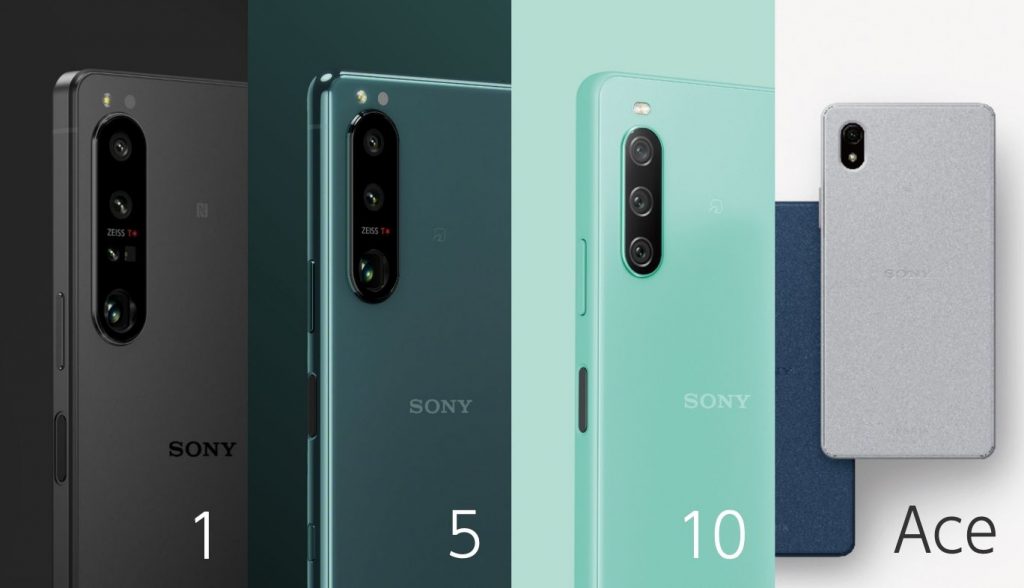 現在のXperiaは大きく分けて4つのシリーズになっています。
Xperia 1(one) シリーズ
Xperia 5(five) シリーズ
Xperia 10(ten) シリーズ
Xperia Ace(エース) シリーズ
この中で、2世代目、3世代目…といった型式でⅱ(two)やⅲ(three)という数字が付きます。
例えば
Xperia 1(one)シリーズの2世代目なら
Xperia 1(one)mark ⅱ(two)
えくすぺりあ わん まーく つー と呼びます。
同じように、
Xperia 10(ten) シリーズの3世代目なら
Xperia 10(ten)markⅲ(three)
えくすぺりあ てん まーく すりー と呼びます。
現在のXperiaは大きく分けて4つのシリーズになっています。
Xperia 1(one) シリーズ
Xperia 5(five) シリーズ
Xperia 10(ten) シリーズ
Xperia Ace(エース) シリーズ
この中で、2世代目、3世代目…といった型式でⅱ(two)やⅲ(three)という数字が付きます。
例えば
Xperia 1(one)シリーズの2世代目なら
Xperia 1(one)mark ⅱ(two)
えくすぺりあ わん まーく つー と呼びます。
同じように、
Xperia 10(ten) シリーズの3世代目なら
Xperia 10(ten)markⅲ(three)
えくすぺりあ てん まーく すりー と呼びます。
それぞれの機種の違い
・Xperia 1(one) シリーズ Xperia1シリーズはハイスペック、ハイクオリティを売りにしている機種で写真はデジタル一眼並みの性能に4K撮影や4K動画再生もできます。
初代Xperia1は128GB、ⅱが256GB、ⅲ以降は512GBと本体の容量も大きい為データーを多く入れる事が出来ます。
SDカードが使用できるため、Xperia1なら128GB、ⅱなら256GB、ⅢとⅣは1TBまでSDカードで容量を増やすことが可能です。
使われているRAM(メモリー)もXperia1が6GB、ⅱとⅲが12GB、Ⅳが16GBと大きく読み込みや動作もサクサクできる端末です。
qi充電(非接触充電)に対応しているので、充電口と2種類の充電方法が使用出来ます。
ハイエンドモデルな為、スペックが高く本体容量も多く本体価格が10万~19万と高めになっているといった点が少しデメリットかもしれません。
Xperia1シリーズはハイスペック、ハイクオリティを売りにしている機種で写真はデジタル一眼並みの性能に4K撮影や4K動画再生もできます。
初代Xperia1は128GB、ⅱが256GB、ⅲ以降は512GBと本体の容量も大きい為データーを多く入れる事が出来ます。
SDカードが使用できるため、Xperia1なら128GB、ⅱなら256GB、ⅢとⅣは1TBまでSDカードで容量を増やすことが可能です。
使われているRAM(メモリー)もXperia1が6GB、ⅱとⅲが12GB、Ⅳが16GBと大きく読み込みや動作もサクサクできる端末です。
qi充電(非接触充電)に対応しているので、充電口と2種類の充電方法が使用出来ます。
ハイエンドモデルな為、スペックが高く本体容量も多く本体価格が10万~19万と高めになっているといった点が少しデメリットかもしれません。
向いている方
細かくカメラの設定をしてプロ並みに綺麗な写真、綺麗な動画を撮影したい方や、端末の高スペックを要求される最新ゲームとされる方に向いている機種となります。 ・Xperia 5(five) シリーズ Xperia5シリーズはセミハイエンドモデルと言っても良い種機種です。
Xperia1シリーズに少し劣るとはいえ、写真も動画も4Kでの撮影や再生もでき綺麗に撮れます。
Xperia1シリーズと違うのはRAM(メモリ)の量が少し少なくなっており、端末の高スペックを要求される最新ゲームですと少し重くなったり読み込みが遅くなったりという差は出ます。
本体容量もXperia5で128GB、ⅱ~Ⅳは256GBとなってXperia1シリーズより少し少ない量です。
qi充電(非接触充電)に対応していないので、充電口のみの充電方法となります。(Xperia5Ⅳのみqi充電搭載となりました)
セミハイエンドモデルの位置となり本体価格は6万円~12万円とほどほどの価格となっています。
Xperia5シリーズはセミハイエンドモデルと言っても良い種機種です。
Xperia1シリーズに少し劣るとはいえ、写真も動画も4Kでの撮影や再生もでき綺麗に撮れます。
Xperia1シリーズと違うのはRAM(メモリ)の量が少し少なくなっており、端末の高スペックを要求される最新ゲームですと少し重くなったり読み込みが遅くなったりという差は出ます。
本体容量もXperia5で128GB、ⅱ~Ⅳは256GBとなってXperia1シリーズより少し少ない量です。
qi充電(非接触充電)に対応していないので、充電口のみの充電方法となります。(Xperia5Ⅳのみqi充電搭載となりました)
セミハイエンドモデルの位置となり本体価格は6万円~12万円とほどほどの価格となっています。
向いている方
細かくカメラの設定をしてプロ並みに綺麗な写真、綺麗な動画を撮影したい方や、最新ゲームはしないけれどゲームをされる方、不便は感じたくないけど程々の価格で購入したい方に向いている機種となります。 ・Xperia 10(ten) シリーズ 基本的にXperiaシリーズはミドルレンジモデル(中くらい性能)の機種となっています。
RAM(メモリ)は4~6GB と少な目で最新ゲームには向かない機種となっております。
qi充電(非接触充電)に対応していないので、充電口のみの充電方法となります。
ミドルレンジモデルの位置となり本体価格は6万円~12万円とほどほどの価格となっています。
Xperia10シリーズには、ⅲにだけLiteという機種も存在し格安向けに発売された機種となっています。
基本的にXperiaシリーズはミドルレンジモデル(中くらい性能)の機種となっています。
RAM(メモリ)は4~6GB と少な目で最新ゲームには向かない機種となっております。
qi充電(非接触充電)に対応していないので、充電口のみの充電方法となります。
ミドルレンジモデルの位置となり本体価格は6万円~12万円とほどほどの価格となっています。
Xperia10シリーズには、ⅲにだけLiteという機種も存在し格安向けに発売された機種となっています。
Xperia10 ⅲとXperia10 ⅲの違い
デュアルSIMがXperia10 ⅲは非対応、Xperia10 ⅲ Liteは対応(nanoSIM+eSIM)
本体容量 ROM(ストレージ)が、Xperia10 ⅲは128GB、Xperia10 ⅲLiteは64GB
販売価格が、Xperia10 ⅲは54000円、Xperia10 ⅲLiteは48000円
少しの違いですが、6000円の違いでストレージが倍の差があるので、64GBギリギリで使用している場合はXperia10 ⅲをオススメします。
向いている方
写真や動画をプロカメラマンのように細かく設定して撮れなくてもいい方、ゲームはあまりしない方、携帯電話の購入価格を抑えたい方に向いている機種となります。 ・Xperia Ace(エース) シリーズ XperiaAceはエントリーモデルと呼ばれる機種で、スマートフォンの入門向けの機種となっています。
他の3種と違うのは、入門向けのエントリーモデルな為カメラの性能や、RAM(メモリー)が少な目で、本体容量も64GBと少な目になっています。
ですが、カメラもバッテリーも電話機機能も問題なく使用できます。
qi充電(非接触充電)に対応していないので、充電口のみの充電方法となります。
一番の大きな点は端末価格がとても安く、20000円~30000円とXperiaの中でも最安値となっています。
残念な点はRAM(メモリ)が4GBと少ない為、ゲーム等での使用には向かない事が大きなデメリットとなります。
XperiaAceはエントリーモデルと呼ばれる機種で、スマートフォンの入門向けの機種となっています。
他の3種と違うのは、入門向けのエントリーモデルな為カメラの性能や、RAM(メモリー)が少な目で、本体容量も64GBと少な目になっています。
ですが、カメラもバッテリーも電話機機能も問題なく使用できます。
qi充電(非接触充電)に対応していないので、充電口のみの充電方法となります。
一番の大きな点は端末価格がとても安く、20000円~30000円とXperiaの中でも最安値となっています。
残念な点はRAM(メモリ)が4GBと少ない為、ゲーム等での使用には向かない事が大きなデメリットとなります。
向いている方
ゲームはしない方、電話・メール・LINEの使用がほとんどの方、写真の画質等にこだわりのない方、最新機能や最新機種にこだわらない方、スマートフォンが初めてでとりあえず慣れてみようと思う方に向いている機種となります。まとめ
 年に2回ほど発売されるXperiaですが少しずつ違ったり、見た目は変化が無くても高性能になっていたりと変化があります。
また、キャリアによって専売の本体カラーがあったり、SIMフリー(家電店で購入する場合)だと容量が違ったりという事もあります。
また、XperiaのシリーズNoによって性能と金額の差が大きくあります。自分の使用スタイルに有った機種に出会えるといいですね!
年に2回ほど発売されるXperiaですが少しずつ違ったり、見た目は変化が無くても高性能になっていたりと変化があります。
また、キャリアによって専売の本体カラーがあったり、SIMフリー(家電店で購入する場合)だと容量が違ったりという事もあります。
また、XperiaのシリーズNoによって性能と金額の差が大きくあります。自分の使用スタイルに有った機種に出会えるといいですね!
スマホ端末のチェックはこまめにしておきましょう!

端末は徐々に変化します!
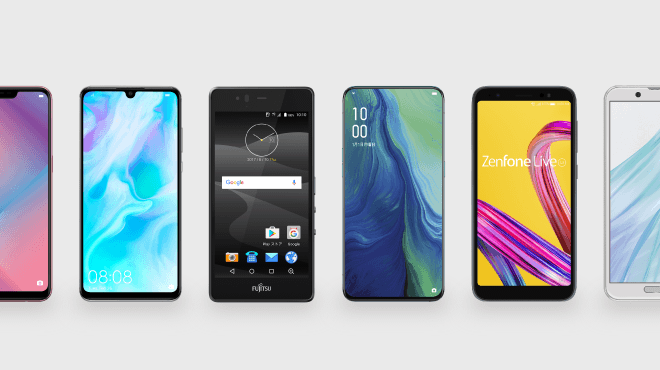 色々な製造会社や機種があるandroid端末ですが、どの端末も年数が経ってくると中身も外見も色々と変化をしてきます。
琥珀や家具等とは違い、年数が経ったものはスマートフォンに良い変化というものはありません。
その変化は重大な問題を引き起こすものもあります。
その症状や、問題を探ってみましょう。
色々な製造会社や機種があるandroid端末ですが、どの端末も年数が経ってくると中身も外見も色々と変化をしてきます。
琥珀や家具等とは違い、年数が経ったものはスマートフォンに良い変化というものはありません。
その変化は重大な問題を引き起こすものもあります。
その症状や、問題を探ってみましょう。
中身の変化
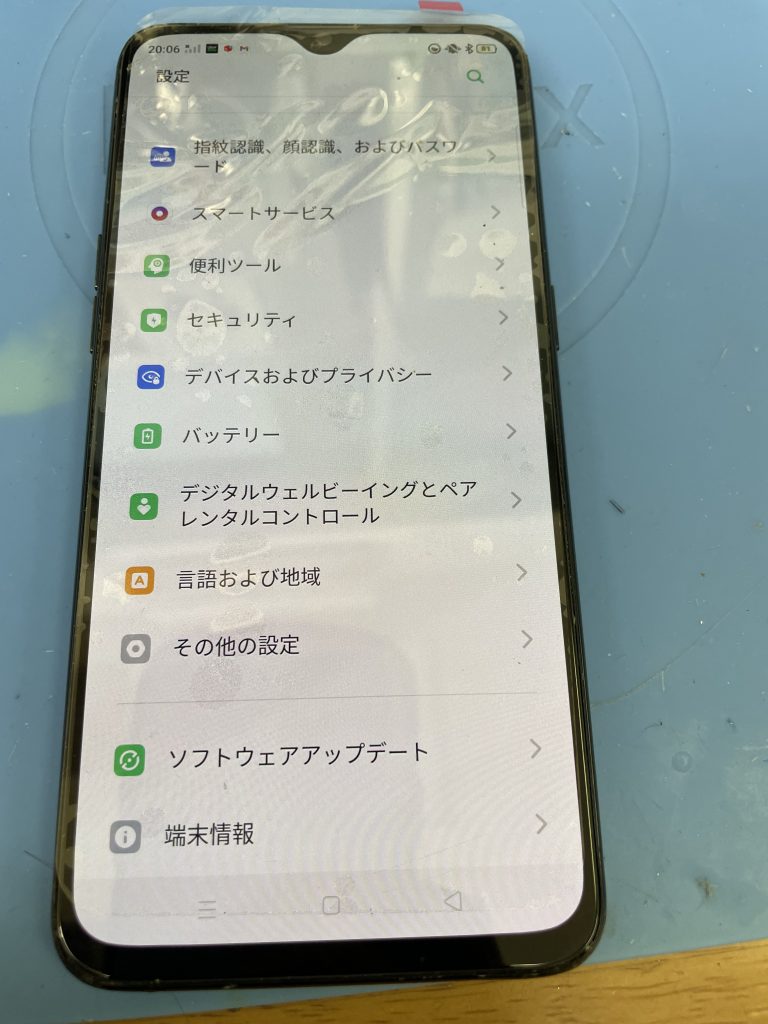 年数が経ってきたスマートフォンの中身は写真やアプリのデーターが多くなっている傾向が高く、新しく入れたアプリなどで容量が足りなくなっているケースも多いです。
そして、数年前は本体の容量が32GBや64GBが主流だったため、永く使用しているアプリやゲームのアップデートが年々と積み重なってきて徐々に本体容量が圧迫している、と言ったこともあります。
また、数年が経ってくると物理的に基盤の劣化も徐々に出てくることが多々あります。
その為ちょっとした落下も、新品で購入した時より数年経っている現在のがダメージが大きくなり基盤破損してしまうケースも多いです。
年数が経ってきたスマートフォンの中身は写真やアプリのデーターが多くなっている傾向が高く、新しく入れたアプリなどで容量が足りなくなっているケースも多いです。
そして、数年前は本体の容量が32GBや64GBが主流だったため、永く使用しているアプリやゲームのアップデートが年々と積み重なってきて徐々に本体容量が圧迫している、と言ったこともあります。
また、数年が経ってくると物理的に基盤の劣化も徐々に出てくることが多々あります。
その為ちょっとした落下も、新品で購入した時より数年経っている現在のがダメージが大きくなり基盤破損してしまうケースも多いです。
中身の変化による危険性
 本体容量がギリギリで使用していると、突然電源が入らなくなっることがあります。
それは稼働する為の隙間までデーターで一杯になってしまったという事で、こうなってしまうとスマートフォン専門の修理店でどうにかしてもらう以外に本体内データーを取り出すことは出来ません。
年数が経ったスマートフォンは少しの落下等でも基盤の破損が起きてしまい起動出来なくなってしまうケースもあります。
容量が一杯と時と同じく、基盤修理をしなければ本体内データーを救出するこ都は出来ません。
本体容量がギリギリで使用していると、突然電源が入らなくなっることがあります。
それは稼働する為の隙間までデーターで一杯になってしまったという事で、こうなってしまうとスマートフォン専門の修理店でどうにかしてもらう以外に本体内データーを取り出すことは出来ません。
年数が経ったスマートフォンは少しの落下等でも基盤の破損が起きてしまい起動出来なくなってしまうケースもあります。
容量が一杯と時と同じく、基盤修理をしなければ本体内データーを救出するこ都は出来ません。
対処法
 本体容量が一杯の時はスマートフォンが警告を出してくれます。
その時に、本体内データーを減らし容量を空けます。
その際、一度パソコンなどにバックアップを取って置きいざという時に備えておきましょう。
同じく、いつ落とすかわからない以上、月に一回、または大事な写真を撮った日等消したくないデーターが出来た時にバックアップを取っておきましょう。
本体容量が一杯の時はスマートフォンが警告を出してくれます。
その時に、本体内データーを減らし容量を空けます。
その際、一度パソコンなどにバックアップを取って置きいざという時に備えておきましょう。
同じく、いつ落とすかわからない以上、月に一回、または大事な写真を撮った日等消したくないデーターが出来た時にバックアップを取っておきましょう。
外見の変化
 android機種が年数が経って外見で変化する大きな場所は、背面パネルです。
現在スマートフォンに使用されているリチウムイオンバッテリーは年数が経ってくると徐々に内部にガスが発生して段々と膨らんできます。
android機種は多くが背面パネル側にバッテリーが存在している為、その膨らんだバッテリーが背面パネルを徐々に押し上げてしまうのです。
上の写真は膨らんだバッテリーに背面パネルが押し上げられて、中が見える状態になっています。
他に外見で変化する箇所として、液晶画面の劣化です。
紫外線や、液晶焼けで画面に色や模様が付いてしまう事があります。
白い画面にするとよく分かるのですが、枠の四方が薄茶色に変化している場合は紫外線焼けが多いです。
また、アプリやコンソールバーはあまり動かさない為画面に焼け付いてどの画面にしても見えてしまうようになってしまう事も多くあります。
android機種が年数が経って外見で変化する大きな場所は、背面パネルです。
現在スマートフォンに使用されているリチウムイオンバッテリーは年数が経ってくると徐々に内部にガスが発生して段々と膨らんできます。
android機種は多くが背面パネル側にバッテリーが存在している為、その膨らんだバッテリーが背面パネルを徐々に押し上げてしまうのです。
上の写真は膨らんだバッテリーに背面パネルが押し上げられて、中が見える状態になっています。
他に外見で変化する箇所として、液晶画面の劣化です。
紫外線や、液晶焼けで画面に色や模様が付いてしまう事があります。
白い画面にするとよく分かるのですが、枠の四方が薄茶色に変化している場合は紫外線焼けが多いです。
また、アプリやコンソールバーはあまり動かさない為画面に焼け付いてどの画面にしても見えてしまうようになってしまう事も多くあります。
外見の変化による危険性
 バッテリーを膨らませる原因のガスは研究によって、水素(H2)、二酸化炭素(CO2)、炭化水素化合物等であるという事が判明しています。
それぞれ個々でも水素(H2)、二酸化炭素(CO2)、炭化水素化合物はどれも、とても引火しやすい・とてもよく燃える成分です。
その為、少しの衝撃や少しの火花で引火・爆発する力を持っています。
数年前からニュースになっているモバイルバッテリーの引火・爆発はこれらの成分に衝撃が加わり発生しているケースがほとんどです。
引火・爆発してしまったスマートフォンからデーターを救出するのは絶望的です。
もう一つの変化である液晶の色変化はすぐに大きな問題を引き起こすことはありませんが、画面が見にくくなったり、画面が熱を持つ事が多くなります。
その為、液晶が突然死をしてしまい真っ暗で操作が出来なくなりデーターが取り出せなくなることが予想されます。
バッテリーを膨らませる原因のガスは研究によって、水素(H2)、二酸化炭素(CO2)、炭化水素化合物等であるという事が判明しています。
それぞれ個々でも水素(H2)、二酸化炭素(CO2)、炭化水素化合物はどれも、とても引火しやすい・とてもよく燃える成分です。
その為、少しの衝撃や少しの火花で引火・爆発する力を持っています。
数年前からニュースになっているモバイルバッテリーの引火・爆発はこれらの成分に衝撃が加わり発生しているケースがほとんどです。
引火・爆発してしまったスマートフォンからデーターを救出するのは絶望的です。
もう一つの変化である液晶の色変化はすぐに大きな問題を引き起こすことはありませんが、画面が見にくくなったり、画面が熱を持つ事が多くなります。
その為、液晶が突然死をしてしまい真っ暗で操作が出来なくなりデーターが取り出せなくなることが予想されます。
対処法
 バッテリーの劣化は機種ごとに設定で見る事が出来ます。
機種名+[電池性能表示]と検索して頂ければ、見つける事が出来るかと思います。
バッテリー最大容量が80%以下となっていた場合はバッテリーの交換をオススメ致します。
あとは、月に1度程度のペースでも大丈夫ですのでケースを取り外し外観をぐるっと見回し本体側面フレームと、画面パネルや背面パネルの間に隙間が無いかを確認します。
隙間があった場合は、バッテリー最大容量が80%以上の表示でも修理店にお持ち込みしてください。
液晶の色の変化はすぐに症状が進行する事はありませんが、突然画面が点かなくなることがありますのでバックアップはこまめに取っておくことをオススメ致します。
バッテリーの劣化は機種ごとに設定で見る事が出来ます。
機種名+[電池性能表示]と検索して頂ければ、見つける事が出来るかと思います。
バッテリー最大容量が80%以下となっていた場合はバッテリーの交換をオススメ致します。
あとは、月に1度程度のペースでも大丈夫ですのでケースを取り外し外観をぐるっと見回し本体側面フレームと、画面パネルや背面パネルの間に隙間が無いかを確認します。
隙間があった場合は、バッテリー最大容量が80%以上の表示でも修理店にお持ち込みしてください。
液晶の色の変化はすぐに症状が進行する事はありませんが、突然画面が点かなくなることがありますのでバックアップはこまめに取っておくことをオススメ致します。
まとめ
 iPhoneと比べ、世の中に販売・流通している機種が多いandroid機種は、元々交換パーツの流通が少ない物や、数年経ってしまうとパーツの入手が出来なくなってくるケースが多いです。
(特にAQUOSは画面パーツの流通がほとんどない為、画面破損してしまうと修理不可となるケースも…)
外見の変化のチェックや、本体容量のチェックをこまめにしていれば最悪のケースを防ぐことが出来る可能性が高まりますので、是非定期的に端末のチェックをしてみて下さいね!
iPhoneと比べ、世の中に販売・流通している機種が多いandroid機種は、元々交換パーツの流通が少ない物や、数年経ってしまうとパーツの入手が出来なくなってくるケースが多いです。
(特にAQUOSは画面パーツの流通がほとんどない為、画面破損してしまうと修理不可となるケースも…)
外見の変化のチェックや、本体容量のチェックをこまめにしていれば最悪のケースを防ぐことが出来る可能性が高まりますので、是非定期的に端末のチェックをしてみて下さいね!
android機種の自己修理はとても危険…!
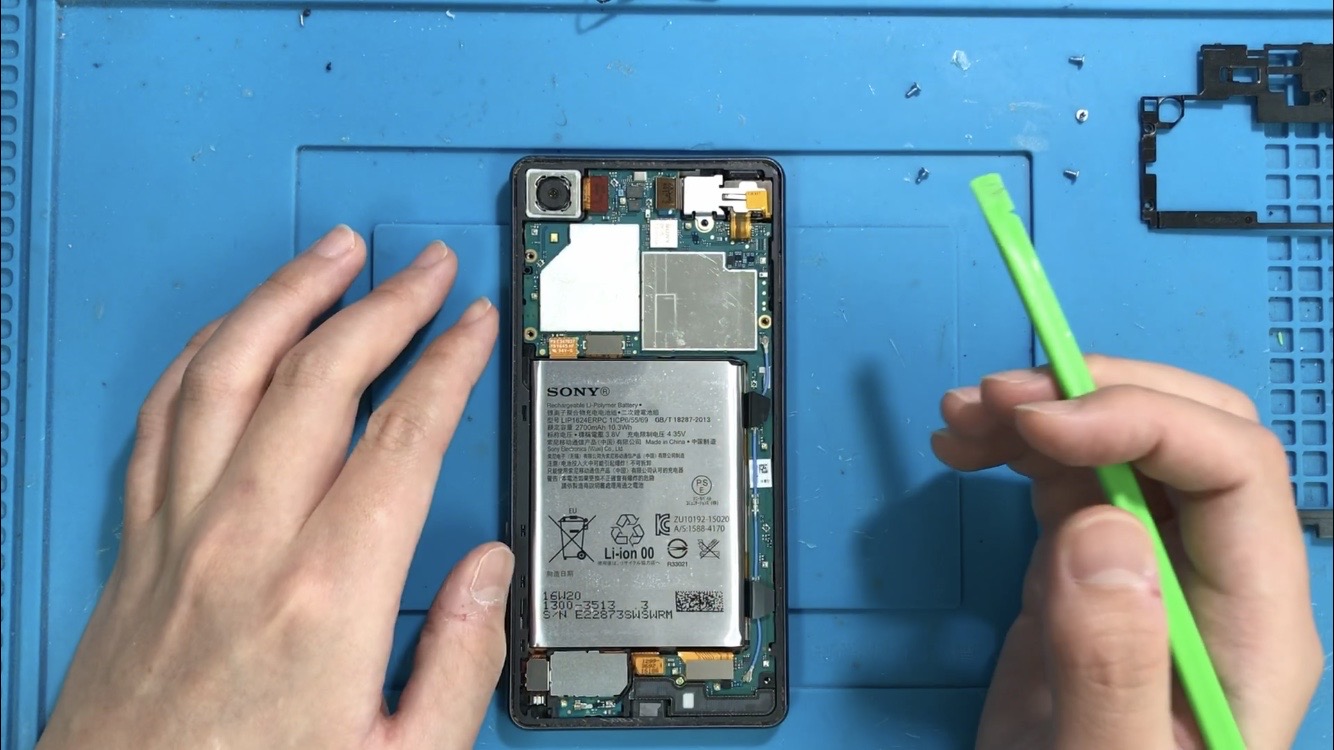
android機種の自己修理は特に危険です!
 インターネットの普及で、最近はYouTube等の動画サイトで修理風景や修理動画がUPされていたり、修理ブログで修理の仕方などを説明しているサイトが多くあります。
そういったものを見て自分で修理すればパーツ代だけで済むからやってみよう!と思われる方が増えております。
ですが、自己修理はとても危険なのです…
インターネットの普及で、最近はYouTube等の動画サイトで修理風景や修理動画がUPされていたり、修理ブログで修理の仕方などを説明しているサイトが多くあります。
そういったものを見て自分で修理すればパーツ代だけで済むからやってみよう!と思われる方が増えております。
ですが、自己修理はとても危険なのです…
自己修理はなぜ危険?
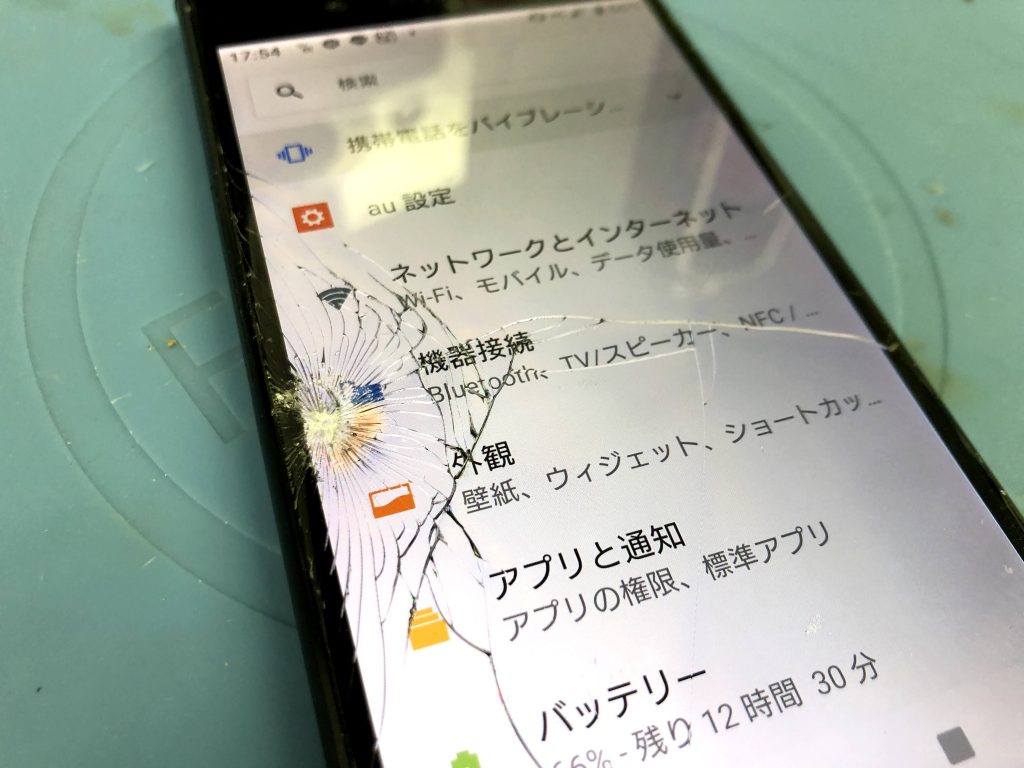 バッテリーくらい…
画面くらい…
といった形で自己修理をしようとする方が増えております。
動画や修理サイトで見ていると簡単にやっているように見えますが、作業しているのは手慣れている修理スタッフであったり、動画に移っていない作業があったりします。
例えばandroid機種は両面テープや接着剤で基盤やパーツの固定や接着がされていたりしますが、動画内では先に一度取り外してから作業が見やすくしていたり、先に剥がしてあったりします。
また、動画内では見えない箇所のケーブルやコネクタがあったり、外し方が特殊なパーツもありますし、熱を加えて外す必要があっても温度や時間は動画では見て取れません。
その為、簡単な説明を見て手探り状態で修理をする必要があります。
バッテリーくらい…
画面くらい…
といった形で自己修理をしようとする方が増えております。
動画や修理サイトで見ていると簡単にやっているように見えますが、作業しているのは手慣れている修理スタッフであったり、動画に移っていない作業があったりします。
例えばandroid機種は両面テープや接着剤で基盤やパーツの固定や接着がされていたりしますが、動画内では先に一度取り外してから作業が見やすくしていたり、先に剥がしてあったりします。
また、動画内では見えない箇所のケーブルやコネクタがあったり、外し方が特殊なパーツもありますし、熱を加えて外す必要があっても温度や時間は動画では見て取れません。
その為、簡単な説明を見て手探り状態で修理をする必要があります。
自己修理で怖い事
 自己修理で怖い事。
それは、修理をしようと思っていた箇所以外を壊してしまうことです。
バッテリー交換をしようとしていたのに、画面を開ける際に画面を破損させてしまい画面が映らない…
画面交換しようとしていたのにバッテリーを破損させてしまい起動できなくなった…
バッテリーや画面修理をしようと思って開けたのに、基盤破損をさせてしまい起動不良になってしまった…
パーツ交換で起動出来る破損ならまだマシです。
最悪の場合、基盤やCPUを破損させてしまい二度と起動出来なくなってしまったり、データーが全て消えてしまう場合もあります…
ですが、『自己修理は、自己責任』です。
自己修理で怖い事。
それは、修理をしようと思っていた箇所以外を壊してしまうことです。
バッテリー交換をしようとしていたのに、画面を開ける際に画面を破損させてしまい画面が映らない…
画面交換しようとしていたのにバッテリーを破損させてしまい起動できなくなった…
バッテリーや画面修理をしようと思って開けたのに、基盤破損をさせてしまい起動不良になってしまった…
パーツ交換で起動出来る破損ならまだマシです。
最悪の場合、基盤やCPUを破損させてしまい二度と起動出来なくなってしまったり、データーが全て消えてしまう場合もあります…
ですが、『自己修理は、自己責任』です。
android端末の自己修理が危険な理由
 特にandroid機種の自己修理が危険な理由として、
android機種は年に2~4回発売されている機種もあり、iPhoneと比べ生産販売会社も多く、全体的に機種が多いです。
その為、種類が同じ機種の修理動画や、同じ症状での故障が少なく情報が少なかったりします。
また、iPhoneと比べ内部レイアウトが入り組んでおり、機種ごとにレイアウトや使用パーツが一緒という事はほぼありません。
その為、それぞれの機種によって修理・作業工程が違い、使用するパーツも違います。
使用パーツも国内版・海外版、4G・5Gで違ったり、逆に他機種とパーツを共用しているという事もあり、必要パーツの買い間違えが起こりやすい事もあります。
パーツも、不人気機種や、とあるか全メーカーが販売している機種シリーズはパーツの流通が無い事もあります。
そういった場合は中古端末からの移植しか修理手段がなくなり、2台の端末を全バラしして移植する必要もあります。
特にandroid機種の自己修理が危険な理由として、
android機種は年に2~4回発売されている機種もあり、iPhoneと比べ生産販売会社も多く、全体的に機種が多いです。
その為、種類が同じ機種の修理動画や、同じ症状での故障が少なく情報が少なかったりします。
また、iPhoneと比べ内部レイアウトが入り組んでおり、機種ごとにレイアウトや使用パーツが一緒という事はほぼありません。
その為、それぞれの機種によって修理・作業工程が違い、使用するパーツも違います。
使用パーツも国内版・海外版、4G・5Gで違ったり、逆に他機種とパーツを共用しているという事もあり、必要パーツの買い間違えが起こりやすい事もあります。
パーツも、不人気機種や、とあるか全メーカーが販売している機種シリーズはパーツの流通が無い事もあります。
そういった場合は中古端末からの移植しか修理手段がなくなり、2台の端末を全バラしして移植する必要もあります。
パーツ代だけの自己修理と、修理店でのパーツ交換代の違い
 AmazonやAliExpressでパーツだけ売ってるのに、修理店ではパーツ代に+作業代がかかってしまい、
修理店だと無駄に作業代が取られる…と思われるかもしれません。
ですが、修理店の作業代は=修理スキル代+使用パーツの品質保持代です。
例えば、Amazonでバッテリーを買って自己修理をするとします。
作業工程は、
①画面を開け
②コネクタを固定しているパネルを外し
③バッテリーコネクタを外し
④両面テープで固定されているバッテリーを外し
⑤新しいバッテリーを付ける
起動してくれません。
一度元のバッテリーに戻してみて起動しなくなった。
こういった場合の時、まず考えられるのはバッテリーの不良。
次に画面の破損、基盤の破損です。
ですが、代わりになるバッテリーは再注文するしかなく。
もし画面破損や基板破損だった場合追加注文したバッテリーは無駄になります。
こういった時、修理店では在庫にいあるパーツをいくつか試してみて、バッテリーの不良なのか他の箇所の故障なのかが試すことが出来ます。
修理店ではパーツが不良だった場合交換ができる=修理店の品質保持代となります。
AmazonやAliExpressでパーツだけ売ってるのに、修理店ではパーツ代に+作業代がかかってしまい、
修理店だと無駄に作業代が取られる…と思われるかもしれません。
ですが、修理店の作業代は=修理スキル代+使用パーツの品質保持代です。
例えば、Amazonでバッテリーを買って自己修理をするとします。
作業工程は、
①画面を開け
②コネクタを固定しているパネルを外し
③バッテリーコネクタを外し
④両面テープで固定されているバッテリーを外し
⑤新しいバッテリーを付ける
起動してくれません。
一度元のバッテリーに戻してみて起動しなくなった。
こういった場合の時、まず考えられるのはバッテリーの不良。
次に画面の破損、基盤の破損です。
ですが、代わりになるバッテリーは再注文するしかなく。
もし画面破損や基板破損だった場合追加注文したバッテリーは無駄になります。
こういった時、修理店では在庫にいあるパーツをいくつか試してみて、バッテリーの不良なのか他の箇所の故障なのかが試すことが出来ます。
修理店ではパーツが不良だった場合交換ができる=修理店の品質保持代となります。
まとめ
 android機種の修理はとても大変です。
世の中にiPhone修理店は数多くあってもandroid修理店が少ないのは修理作業が難しく、機種ごとにパーツの種類あり、修理工程も複雑で修理時間が長くかかってしまい全体のコスパが悪いからです。
それでも端末は販売されていて、使用する人がいれば、いつか破損やバッテリー劣化は確実に起きる事です。
手間や時間・作業代を減らすために破損を悪化させてしまうよりは、特にandroidは修理店にお願いするのが一番かと思われます。
自己修理で後悔する前に一度修理店に相談してみたり、
自己修理で困ってしまった時は修理店に相談してみると良いかと思います。
※ただし、自己修理でやらかしてしまい破損が酷い場合は修理店でも直らない時もあります。やらかした…!となった時は手遅れになる前に早めのご相談を…!
android機種の修理はとても大変です。
世の中にiPhone修理店は数多くあってもandroid修理店が少ないのは修理作業が難しく、機種ごとにパーツの種類あり、修理工程も複雑で修理時間が長くかかってしまい全体のコスパが悪いからです。
それでも端末は販売されていて、使用する人がいれば、いつか破損やバッテリー劣化は確実に起きる事です。
手間や時間・作業代を減らすために破損を悪化させてしまうよりは、特にandroidは修理店にお願いするのが一番かと思われます。
自己修理で後悔する前に一度修理店に相談してみたり、
自己修理で困ってしまった時は修理店に相談してみると良いかと思います。
※ただし、自己修理でやらかしてしまい破損が酷い場合は修理店でも直らない時もあります。やらかした…!となった時は手遅れになる前に早めのご相談を…!
android OSのアップデートのメリット・デメリット

androidって?OSって??
 現在販売されているスマートフォンは、AppleのiPhone、SonyのXperia、SHARPのAQUOS、富士通のARROWS、GoogleのGooglePixel、SamsungのGalaxy、他にもOPPO、Xiaomi、Zenfoneと色々あります。
その中でも、スマートフォンの種類としてはiPhoneとandroidとで分けられています。
その種類の違いと、アップデートのメリット・デメリットについてご説明させて頂きます!
現在販売されているスマートフォンは、AppleのiPhone、SonyのXperia、SHARPのAQUOS、富士通のARROWS、GoogleのGooglePixel、SamsungのGalaxy、他にもOPPO、Xiaomi、Zenfoneと色々あります。
その中でも、スマートフォンの種類としてはiPhoneとandroidとで分けられています。
その種類の違いと、アップデートのメリット・デメリットについてご説明させて頂きます!
iPhoneとandroidの違い
 iPhoneとandroid
その2種類は、スマートフォンを動かしている脳みそ部分にあたる、システムデーターの違いです。
iPhoneはAppleが開発したシステム(Operating System=OS)であるIOSというシステムで動いています。
androidはGoogleが開発したシステム(Operating System=OS)であるandroidというシステムで動いています。
パソコンでも脳みそ部分がMac(Apple製)とWindows(Microsoft製)に分けられています。
脳みそが搭載された種類によってスマートフォンは大きく分けられているのです。
その脳みそ(システム(Operating System=OS))は定期的に更新が来ます。
それがOSのアップデート(更新)です。
iPhoneとandroid
その2種類は、スマートフォンを動かしている脳みそ部分にあたる、システムデーターの違いです。
iPhoneはAppleが開発したシステム(Operating System=OS)であるIOSというシステムで動いています。
androidはGoogleが開発したシステム(Operating System=OS)であるandroidというシステムで動いています。
パソコンでも脳みそ部分がMac(Apple製)とWindows(Microsoft製)に分けられています。
脳みそが搭載された種類によってスマートフォンは大きく分けられているのです。
その脳みそ(システム(Operating System=OS))は定期的に更新が来ます。
それがOSのアップデート(更新)です。
OSの更新
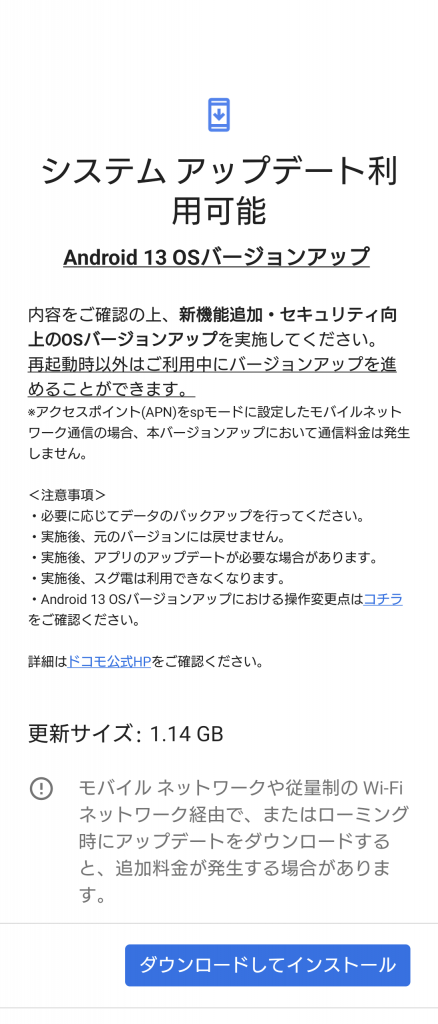 android機種はのアップデートが来るとこういった形でお知らせが来ます。
WI-FIが繋がっている環境下で、このままダウンロードしてインストールを押すと更新されます。
( 本体容量が足りない場合は起動不良になるのでご注意を! )
OSを更新すると色々なメリットとデメリットがあります。
android機種はのアップデートが来るとこういった形でお知らせが来ます。
WI-FIが繋がっている環境下で、このままダウンロードしてインストールを押すと更新されます。
( 本体容量が足りない場合は起動不良になるのでご注意を! )
OSを更新すると色々なメリットとデメリットがあります。
アップデートのメリット
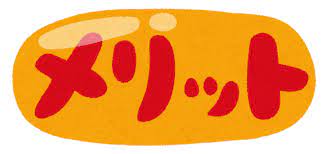
メリット① 最新の機能を使う事が出来る
今回のandroid13ですと、テーマアイコンが拡充されて色等が壁紙に合わせて自動変更される、クイック設定パネルの使いやすさ向上等々新機能が追加されます。 最新ゲームは最新OSをすると高画質でプレイ出来たりします。メリット② セキュリティ対策が強化される
今回のandroid13ですと、フォトのセキュリティ向上やセキュリティの向上などが行われます。 インターネット上にはウイルスや詐欺サイトなど色々な危険性があります。 人間の病気と一緒で病には新薬、ネット上の病気等にも新しいセキュリティが必要となります。アップデートのデメリット
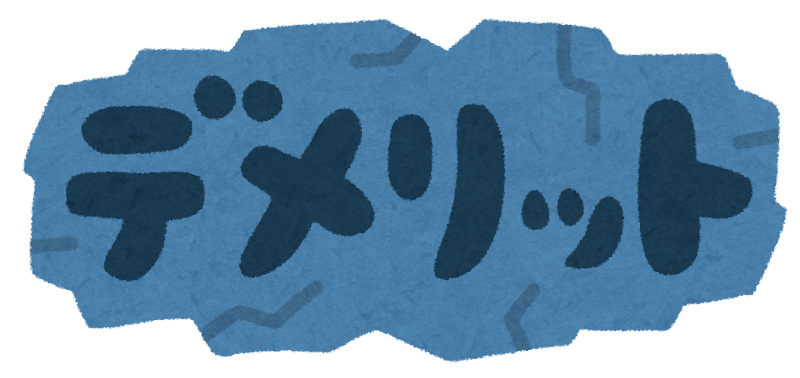
デメリット① 不具合のある可能性がある
更新するOSに不具合が含まれている場合があります。 例えば、アップデート後キャリア回線での通話が途切れるようになった、LINEの通知が来なくなった、指紋センサーが効かなくなった等々…その時のOSによって各種の不具合が起こる可能性があります。デメリット② アプリが対応していない可能性がある
アップデート前に使用していたアプリが起動や動作しない可能性があります。 ゲームアプリ等の更新が頻繁なアプリであればすぐに対応してくれますが、何年も使っているアプリや更新が頻繁ではないアプリは使用が出来なくなったり、非対応となる場合があります。デメリット③ スマホの動作が悪くなる可能性がある
アップデート後、充電の減りが早くなったり、充電に時間がかかる様になったり、インターネットの読み込みが遅くなったりといった状態になる可能性があります。 多いケースは発売から2年経過している+ギリギリ性能の端末でアップデートをして読み込みが遅く、充電の減りが早くなるといったことがあります。デメリットの対策
 OSアップデート時のデメリットを回避する為には、まずは情報収集が一番大切です!
なぜかというと、一度OSのアップデートしてしまった端末のOSダウングレードは自己責任でしか出来ないからです。
デメリットを読んでいただいたらわかる通り、症状によっては前OSに戻れないことはとてもリスクが高いのです。
その為、勇者(先陣を切ってアップデートしてくれる方)は絶対いらっしゃいますので自分と同じ機種、同じような使用年数、同じアプリを使用している方のアップデート後の状態や情報を調べます。
その情報で、どんな不具合が出ているか、非対応アプリはあるか、端末の挙動の変化などを知ってからそのデメリットとメリットを比べる事が「失敗した…」を減らすことができます。
OSアップデート時のデメリットを回避する為には、まずは情報収集が一番大切です!
なぜかというと、一度OSのアップデートしてしまった端末のOSダウングレードは自己責任でしか出来ないからです。
デメリットを読んでいただいたらわかる通り、症状によっては前OSに戻れないことはとてもリスクが高いのです。
その為、勇者(先陣を切ってアップデートしてくれる方)は絶対いらっしゃいますので自分と同じ機種、同じような使用年数、同じアプリを使用している方のアップデート後の状態や情報を調べます。
その情報で、どんな不具合が出ているか、非対応アプリはあるか、端末の挙動の変化などを知ってからそのデメリットとメリットを比べる事が「失敗した…」を減らすことができます。
まとめ
 最新の機能や、最新技術には惹かれてしまうのは人間としての性ではありますが、使用端末や使用状態などでアップグレード後に使用が難しくなり結局端末を買い替えないといけなくなった…という方はアップグレード開始後にいらっしゃっています。
先に情報収集をしてから、アップデートをするかどうか検討して
ストレスの少ないスマホライフにしましょう!
最新の機能や、最新技術には惹かれてしまうのは人間としての性ではありますが、使用端末や使用状態などでアップグレード後に使用が難しくなり結局端末を買い替えないといけなくなった…という方はアップグレード開始後にいらっしゃっています。
先に情報収集をしてから、アップデートをするかどうか検討して
ストレスの少ないスマホライフにしましょう!
川越店の最新記事




 ブログホーム
ブログホーム